手机个人热点怎么连接电脑 电脑连接手机热点教程
日期: 来源:贝斯特安卓网
手机个人热点是一种便捷的网络分享方式,可以让我们在没有Wi-Fi的情况下,通过手机将网络信号分享给其他设备使用,但是很多人可能不清楚,在没有Wi-Fi的情况下,如何通过手机个人热点连接电脑。连接手机个人热点并不复杂,只需要简单的几步操作就可以实现。接下来我们就详细介绍一下电脑连接手机热点的方法。
电脑连接手机热点教程
步骤如下:
1.打开手机,解锁手机桌面后,在桌面应用中点击设置,进入手机的设置页面。

2.进入手机的设置页面后,点击更多连接方式,进入手机更多连接方式设置页面。

3.进入手机的更多连接方式设置页面后,点击个人热点一栏,进入手机的个人热点设置页面。

4.进入手机的个人热点设置页面后,点击便携式WLAN热点后方的开关按钮打开手机的便携式热点。
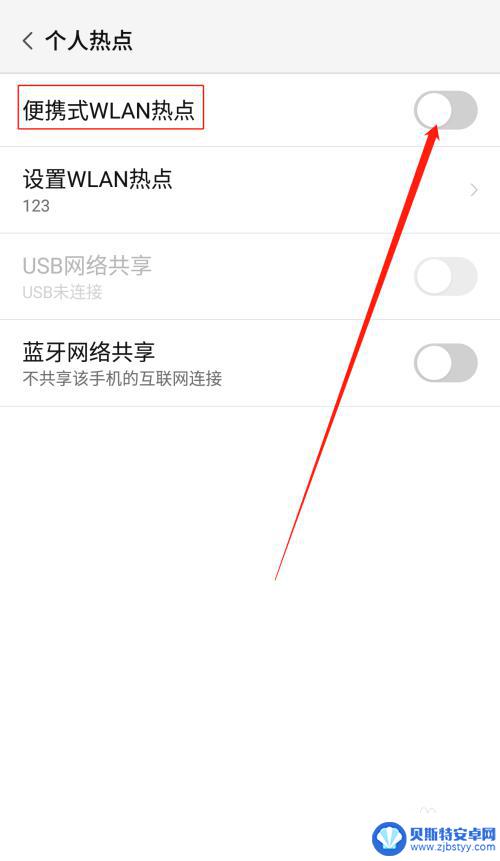
5.打开手机的便携式热点后,点击下方的设置WLAN热点。设置热点的网络名称及网络密码,然后点击页面右上角的确定。


6.便携式热点的网络名称及密码设置好以后,用数据线把手机连接到电脑上。我们可以看到USB网络共享下方显示:已连接USB,然后点击USB网络共享后方的开关按钮开启USB网络共享功能。



7.USB网络共享功能开启后,点击电脑下方的网络连接。找到我们设置的便携式热点的网络名称输入密码,这样就可以用电脑使用手机上的热点了。


以上是关于如何将手机个人热点连接到电脑的全部内容,如果你遇到了相同的问题,可以参考本文中介绍的步骤进行修复,希望这些步骤对大家有所帮助。












